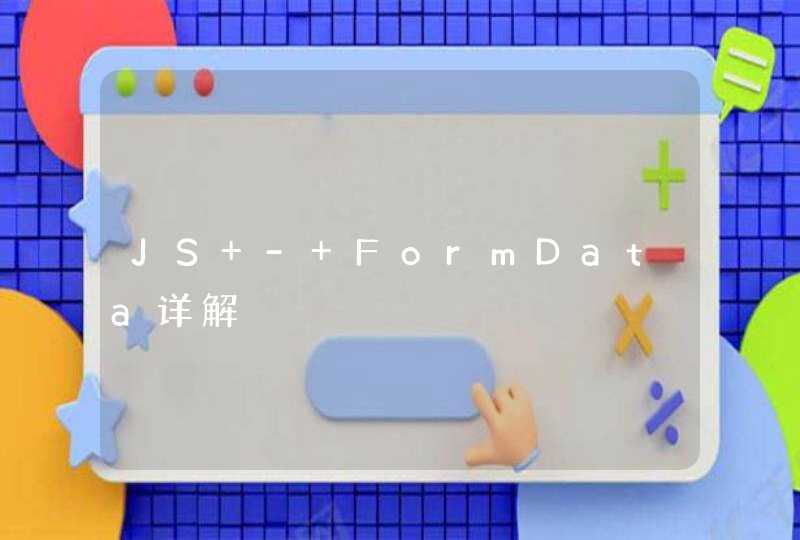惠普笔记本一键启动u盘的快捷键是:F9。
惠普笔记本设置U盘启动的方法:
1、首先,将惠普笔记本关机,然后在开机界面中,点击热键进入bios界面。然后在bios中,用键盘的上下左右键切换到Startup(启动)选项中:
2、然后,选择第一个选项,设置第一启动设备:
3、然后,在新出现的界面中,找到usekey选项,并用加号键+,将它移动到第一项:
4、然后,选择Saveandexit保存所修改的设置并退出bios界面:
5、最后,在弹出的对话中选择是,到此,惠普笔记本设置U盘启动的操作步骤就已经结束了。
扩展资料:
1、通常无法进入PE系统是PE系统方面出现问题导致,建议尝试更换高版本的PE系统看看是否可以正常引导进入使用。
2、如果需要进入PE系统,建议寻找兼容sata硬盘的PE系统启动光盘放入机器,然后在机器出现HP标识的按F9选择光驱启动,正常就可以引导进入WINPE了。
3、以USB HDD方式安装一个PE系统(比如电脑店、老毛桃和杏雨梨云)到U盘或内存卡,然后把下载的gho文件放到U盘或内存卡。
重启不停按F2(有的是Delete)进BIOS,设置USB HDD为第一启动项,按F10保存退出。重启进PE,在桌面或开始菜单有ghost安装工具,打开导入gho文件还原到C盘即可。
有几种方法:
1)开机按进入主板Bios的快捷键,通常是Del,也有按Esc或其它键的,不同厂商主板有不同规定的。设置U盘(HDD)为第一启动项,保存后,插上启动U盘,开机进入PE系统。
2)开机后按快捷键
调出启动设备选项菜单
选取对应的U盘,确认启动进入PE。
3)在正常系统安装一个称为微PE的软件,会把PE系统整合在原系统硬盘的启动文件中,正常开机会提供一个选择,来决定是否进入PE。下图是微PE界面
扩展资料
Windows Preinstallation Environment(Windows PE),Windows预安装环境,是带有有限服务的最小Win32子系统,基于以保护模式运行的Windows XP Professional及以上内核。它包括运行Windows安装程序及脚本、连接网络共享、自动化基本过程以及执行硬件验证所需的最小功能。
Windows PE含有Windows XP、Windows Server 2003、Windows Vista、Windows 7、Windows 8、Windows 8.1、Windows 10的PE内核。